Biblioteca Digital Conass
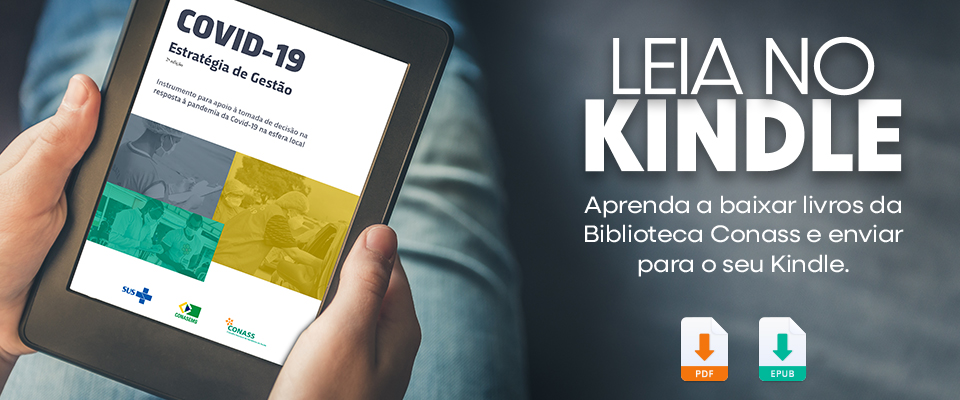
Passo a Passo para Enviar Livros em PDF e EPUB para o Kindle
1- Acesse o Site “Send to Kindle”
→ Abra o navegador de sua preferência e acesse o site https://www.amazon.com/sendtokindle. Certifique-se de estar
conectado à internet.
2- Faça Login na Sua Conta Amazon
→ Caso ainda não esteja logado, clique em “Sign In” no canto superior direito da tela.
→ Insira seu e-mail e senha associados à sua conta Amazon e clique em “Sign In”.
3- Selecione os Arquivos a Serem Enviados
→ Na página principal do Send to Kindle, você verá a opção “Select files from your computer”.
→ Clique nesta opção e uma janela de seleção de arquivos será aberta.
→ Navegue até a pasta onde estão localizados os arquivos PDF ou EPUB que deseja enviar para o Kindle.
→ Selecione os arquivos desejados. Você pode selecionar vários arquivos de uma vez segurando a tecla Ctrl (no Windows) ou
Cmd (no Mac) enquanto clica nos arquivos.
4- Escolha o(s) Dispositivo(s) de Destino
→ Após selecionar os arquivos, a página mostrará uma lista de seus dispositivos Kindle registrados e aplicativos Kindle
disponíveis em sua conta.
→ Selecione o dispositivo ou aplicativo Kindle para o qual deseja enviar os arquivos. Se tiver mais de um, você pode escolher
vários.
→ Após verificar que tudo está correto, clique no botão “Send” para enviar os arquivos ao(s) dispositivo(s) Kindle selecionado(s).
→ O envio pode levar alguns minutos, dependendo do tamanho dos arquivos e da velocidade da sua conexão à internet.
5- Verifique a Entrega no Kindle
→ Após o envio, aguarde alguns minutos e, em seguida, verififique seu Kindle ou aplicativo Kindle.
→ Os arquivos devem aparecer na seção “Biblioteca” do dispositivo. Caso não apareçam imediatamente, sincronize o Kindle
manualmente.
6- Problemas de Entrega
→ Se os arquivos não aparecerem no seu Kindle após algum tempo, verifique se o dispositivo está conectado à internet e se
foi selecionado corretamente no site.
→ Em último caso, tente reenviar o arquivo ou reiniciar o dispositivo.
